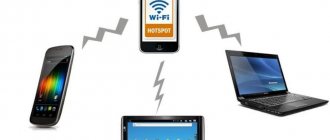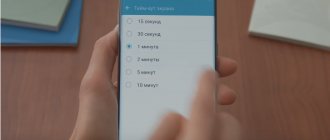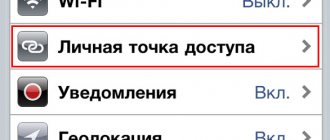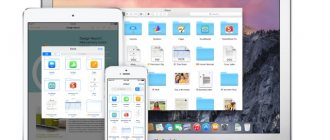Как заблокировать все входящие звонки с неизвестных номеров на айфоне?
Перейдите в раздел «Допуск вызовов» и выберите пункт «Все контакты». Эта настройка заблокирует вызовы от всех контактов, которых нет в вашей контактной книге, включая звонки с неизвестных номеров. Отметим, что вы так же можете активировать пункт «От избранных».
Интересные материалы:
Какое приложение можно использовать для монтажа видео? Какое расстояние от нижнего до Арзамаса? Какое растительное масло лучше для консервирования? Какое разрешение должно быть у телевизора 32 дюйма? Какое развитие у рептилий прямое или непрямое? Какое решение приняла Потсдамская конференция? Какое самое известное произведение у Пушкина? Какое самое качественное постельное белье? Какое самое лучшее растительное масло? Какое самое великое изобретение человечества?
Включение режима «Не беспокоить» на iPhone
Существует два способа включения режима: через настройки и через пункт управления.
Включение через настройки:
- Зайдите в «Настройки» устройства.
- Найдите вкладку с символом полумесяца и надписью «Не беспокоить» через поиск или вручную.
- В выключенном режиме верхний переключатель передвинут в левую сторону и окрашен в серый цвет. Чтобы включить режим, нажмите на переключатель. Он передвинется вправо и окрасится в зеленый цвет.
Этот метод позволяет изменить настройки, а также запланировать его автоматическое включение и выключение.
Для быстрого доступа воспользуйтесь пунктом управления. Для этого необходимо провести по экрану от правого верхнего угла вниз на модель IPhone X и старше или снизу вверх на более ранних моделях. Кнопка «Не беспокоить» представлена символом полумесяца и находится справа от кнопки блокировки ориентации. Когда функция включена, кнопка окрашена в белый цвет, а полумесяц – в фиолетовый.
В пункт управления можно включить дополнительный элемент «Не беспокоить водителя».
- Откройте «Настройки».
- Найдите «Пункт управления».
- Нажмите на нижнюю кнопку «Настроить элементы управления».
- В верхней части отображаются элементы, которые находятся в пункте управления, а в нижней – элементы, которые можно добавить.
- Выберите из списка элемент «Не беспокоить водителя». Кнопка элемента содержит белую машину на фиолетовом фоне.
Если функция уже настроена, удобно регулировать её работу через пункт управления.
Заглушение неизвестных номеров
Впервые функция появилась в iOS13. И благодаря ей, все звонки с неизвестных номеров будут заблокированы. Это избавит вас от спама, назойливых предложений от банков и всяких мошенников. Поэтому после появления функции пропала необходимость заносить номера в черный список.
Но эффективность такой меры была низкой, потому что мошенники и спамеры имеют несколько номеров. В отличии от прежней, новая функция позволит заблокировать все неизвестные номера сразу. И что примечательно, последние набранные номера не блокируются, даже если их нет в телефонной книге.
То же самое относительно тех номеров, с которыми вы обменивались сообщениями или писали на электронный адрес. Поэтому звонок, исходящий с незнакомого номера, автоматически перенаправляется на автоответчик. А о том, что вам звонили, вы увидите в приложении «Телефон» и на экране в виде значка.
И как вариант, вы можете получить сообщение, что вам звонили с определенного номера.
«Анонимный абонент» — как узнать кто звонил?
Достаточно сложная история, потому что в данном случае iPhone не знает номер телефона звонящего. Да-да-да. Не скрывает его от вас, а именно не знает!
Что делать?
Первый способ:
Заказать детализацию звонков у вашего оператора сотовой связи.
Причём, для этого не нужно никуда ходить — всё можно сделать через личный кабинет. Ну а далее начинаем играть в сыщиков:
- Изучаем iPhone на предмет того, когда был совершен звонок от «Анонима».
- Ищем в детализации звонков подходящее время.
- Сравниваем.
Победа!
Второй способ:
Воспользоваться .
Некоторые операторы предоставляют такую опцию. Да, в большинстве случаев это не бесплатно. Но если очень хочется узнать кто продолжает вам названивать, то… почему бы и нет?
Настройка приложения для фильтрации и определения телефонного спама
Телефонные номера, которые отображаются в списке «Заблокированные контакты», заблокированы вами вручную.
При поступлении вызова ваше устройство проверит номер абонента по списку номеров в базе установленных сторонних приложений для борьбы со спамом. Если будет обнаружено совпадение, iOS отобразит соответствующую метку приложения, например «Спам» или «Телефонный маркетинг». Если приложение определит номер телефона как спам, вызов может быть заблокирован автоматически. Входящие вызовы не перенаправляются к сторонним разработчикам.
Вы также можете заблокировать номер вручную, если решите, что его владелец распространяет спам. Телефонные номера, заблокированные вручную, отображаются в списке «Заблокированные контакты».
Если вы больше не хотите пользоваться приложением, можете удалить его.
Информация о продуктах, произведенных не компанией Apple, или о независимых веб-сайтах, неподконтрольных и не тестируемых компанией Apple, не носит рекомендательного или одобрительного характера. Компания Apple не несет никакой ответственности за выбор, функциональность и использование веб-сайтов или продукции сторонних производителей. Компания Apple также не несет ответственности за точность или достоверность данных, размещенных на веб-сайтах сторонних производителей. Обратитесь к поставщику за дополнительной информацией.
Источник
Когда такую возможность лучше всего использовать?
При помощи функции «Не беспокоить» на iPhone активируется полностью беззвучный режим, который отключает звук уведомлений и звонков. Лучше всего осуществить настройку часов, когда функция будет активироваться автоматически.
К примеру, в определенное время каждый вечер айфон будет переходить в беззвучный режим, а потом снова возвращаться каждое утро в обычный. Функцию можно настроить так, чтобы телефон круглосуточно оставался беззвучным.
Как перенести контакты с Android на iPhone
В режиме «Не беспокоить» рекомендуется активировать возможность совершения повторных вызовов. Если кто-то дважды звонит в течение 3-х минут, то заглушаться звонок не будет. Пользователям, у которых нет «Избранного» или списка контактов, вышеописанным методом пользоваться не стоит, иначе они вообще не смогут ни от кого получать звонки.
«Не беспокоить водителя»
Режим «Не беспокоить водителя» будет полезен во время поездки. Его также можно включить в настройках или в пункте управления.
«Активация» позволяет выбрать автоматическое или ручное включение функции. Для изменения параметра, нажмите на кнопку с надписью «Активация», после чего откроется отдельная вкладка, в которой автоматически выбран параметр «Вручную». Для включения функции при движении выберите параметр «Автоматически», при подключении к Bluetooth-устройствам машины – «При подкл. к Bluetooth автомобиля». Если подключена функцияCarPlay, можно выбрать параметр «Активация с CarPlay».
«Автоответ» автоматически отправляет сообщение, выбранное пользователем, абонентам, которые пытались сделать вызов. При выбранном параметре «Недавним», «Избранным» или «Всем контактам» под кнопкой «Автоответ» появится вторая кнопка, нажав на которую можно выбрать, какое сообщение отправляется звонившим.
О режиме «Не беспокоить» часто забывают, хотя эта функция позволяет сконцентрироваться на важном деле или отдохнуть и провести время в тишине.
Способ 1 (для iOS 13 и новее) Как блокировать все звонки от неизвестных абонентов на iPhone
В iOS 13 разработчики решили эту проблему, добавив функцию блокировки входящих вызовов с номеров, не добавленных в адресную книгу.
Собственно, нечто подобное можно было сделать на iPhone и ранее, активировав режим «Не беспокоить» и разрешив «Допуск вызовов» для избранных контактов (об этом ниже), однако теперь функция активируется буквально в пару касаний экрана, а ее использование в определенные временные промежутки вполне можно назвать удобным.
Зачем нужна блокировка входящих вызовов? Например, чтобы отвадить маркетологов. Довольно часто после регистрации в не самых добропорядочных интернет-магазинах или сервисах номер телефона пользователя попадает в базы спам-звонков и текстовой рассылки (к слову, текстовые сообщения с незнакомых номеров можно было запретить еще в iOS 10). Кроме того, запрет на незнакомые входящие защитит ребенка или пенсионера от телефонных мошенников, позволит должнику избегать стрессовых разговоров с коллекторами и т.д.
Активировать функцию довольно просто — достаточно перейти в Настройки, раздел Телефон, и активировать переключатель напротив пункта «Заглушение неизвестных». После этого человек, который будет звонить вам с неизвестного номера, услышит в трубке короткие гудки «Занято».
Особенно приятно, что после заглушенного звонка ваш iPhone придет уведомление в виде пропущенного вызова, и если номер покажется вам знакомым, то можно будет просто перезвонить на него.
При включенной опции «Заглушение неизвестных», будут продолжать поступать входящие звонки от людей из контактов, предложений Siri, а также от тех, кому вы недавно звонили.
ПО ТЕМЕ: Как бесплатно включить определитель неизвестных номеров на iPhone.
Включение блокировки
Эту функцию очень просто активировать. Но только убедитесь, что необходимые вам номера находятся в телефонной книге. Иначе, ни звук, ни вибрация не уведомят вас о звонке. Как включить:
Помните: вы отключили звонки, приходящие на телефон.
Но на мессенджеры этот запрет не распространяется. Поэтому, чтобы совершить подобную операцию для мессенджера, вам придется зайти в настройки мессенджера.
Функция «Заглушение неизвестных»
В iOS 13 и более поздних версий можно установить переключатель «Заглушение неизвестных», чтобы не получать вызовы от незнакомцев. Будут блокироваться вызовы от абонентов, которых нет в списке ваших контактов и с которыми вы никогда не общались с этого номера. Но если вы обменивались с абонентом текстовыми сообщениями или же получали его номер телефона по электронной почте, его вызовы будут поступать.
Чтобы включить функцию «Заглушение неизвестных», перейдите в раздел «Настройки» > «Телефон», покрутите вниз, нажмите «Заглушение неизвестных» и включите эту функцию. Вызовы с незнакомых номеров будут поступать без звука, переадресовываться на автоответчик и отображаться в списке недавних вызовов.
Не будут блокироваться входящие вызовы от тех, кто сохранен в списке ваших контактов, списке недавних вызовов и предложениях Siri, чтобы вы могли узнать, кто звонит, на основании номеров телефона, указанных в сообщениях электронной почты или текстовых сообщениях.
Если вы совершаете экстренный вызов, функция «Заглушение неизвестных» временно отключается на 24 часа, чтобы ваш iPhone мог принимать вызовы.
Прежде чем включить функцию «Заглушение неизвестных», убедитесь, что сохранены все важные контакты. В противном случае можно пропустить важный для вас вызов. Вызов будет переадресован на автоответчик и отобразится в списке недавних вызовов, но вы не получите уведомления в момент вызова.
Включаем опцию Антиспам на Андроиде
Чтобы навсегда избавиться от телефонных звонков и спама от анонимных абонентов, сделайте следующее:
- Откройте раздел «Вызовы»;
- В нижней части дисплея на табло набора номера найдите 3 вертикальные точки (или 3 горизонтальные полоски, зависит от марки смартфона);
- Найдите пункт «Антиспам» или «Заблокированное»;
- Зайдите внутрь и изучите предоставленные возможности:
- Не забудьте активировать режим антиспама;
- Перейдите в подпункт «Блокировка вызовов», включите бегунки на категории «Незнакомые» («Неизвестные») и «Скрытые»;
- Аналогично можете настроить подпункт «Блокировка СМС»;
- Изучите и настройте черный и белый списки. Контакты из первого до вас не дозвонятся, из второго, наоборот, при включенной полной блокировке, спокойно совершат дозвон.
Также, настроить данные параметры можно через основной раздел «Настроек» телефона, в подразделе «Вызовы» — «Заблокированные» (или «Блокировка вызовов» и прочие синонимы).
Как отключить спам на айфоне?
Как блокировать SMS спам на iPhone
- Перейдите в диалог со спамом.
- Нажмите кнопку “i” в правом верхнем углу.
- Нажмите на контакт.
- Выберите пункт Заблокировать абонента.
- Откройте список диалогов в приложении Сообщения.
- Сделайте боковой свайп влево по нужному диалогу.
- Выберите пункт Скрыть оповещение.
28 окт. 2022 г.
Интересные материалы:
Чем открыть FLV онлайн? Чем открыть ODT на айфоне? Чем отличается UX дизайн от веб дизайна? Чем отмыть копоть с камина? Чем отмыть пятно от резины на линолеуме? Чем отмыть смолу сосны с ламината? Чем отстирать застарелые желтые пятна? Чем оттереть следы от двустороннего скотча на машине? Чем питаются фазаны в домашних условиях? Чем питаются пауки скакуны?